
editor php Banana membawakan anda enam kaedah untuk menyelesaikan masalah terlupa kata laluan permulaan Windows 7. Apabila kami terlupa kata laluan kuasa hidup Windows 7, kami mungkin menghadapi masalah. Tetapi jangan risau, ada cara untuk membantu anda menyelesaikan masalah ini. Sama ada menggunakan alat tetapan semula kata laluan, melalui gesaan arahan atau menggunakan mod selamat, kami boleh mencari penyelesaian yang sesuai untuk kami. Dalam artikel ini, kami akan memperkenalkan enam kaedah yang mungkin untuk membantu anda mendapatkan semula akses kepada Windows 7 supaya anda boleh menikmati menggunakan komputer anda semula.
Apakah yang perlu saya lakukan jika saya terlupa kata laluan kuasa hidup Windows 7 saya?
Kaedah 1: Buka tetingkap run dan masukkan arahan
1 Tekan kekunci pintasan "win+R" untuk membuka tetingkap run, masukkan mmc.exe, dan klik OK.
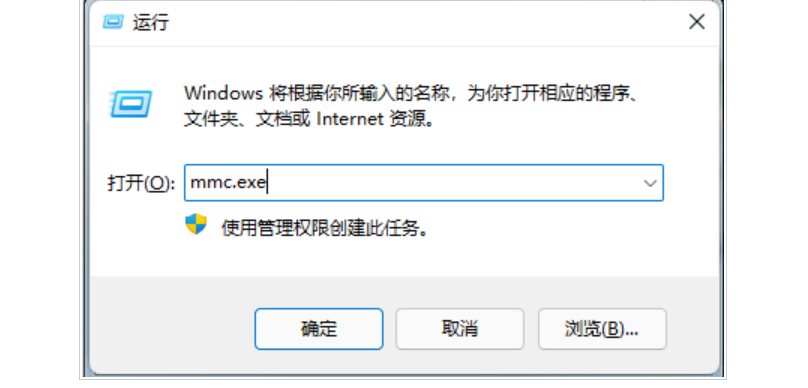
2. Selepas memasuki tetingkap baharu, klik "Add/Remove Snap-in" dalam pilihan "Fail".
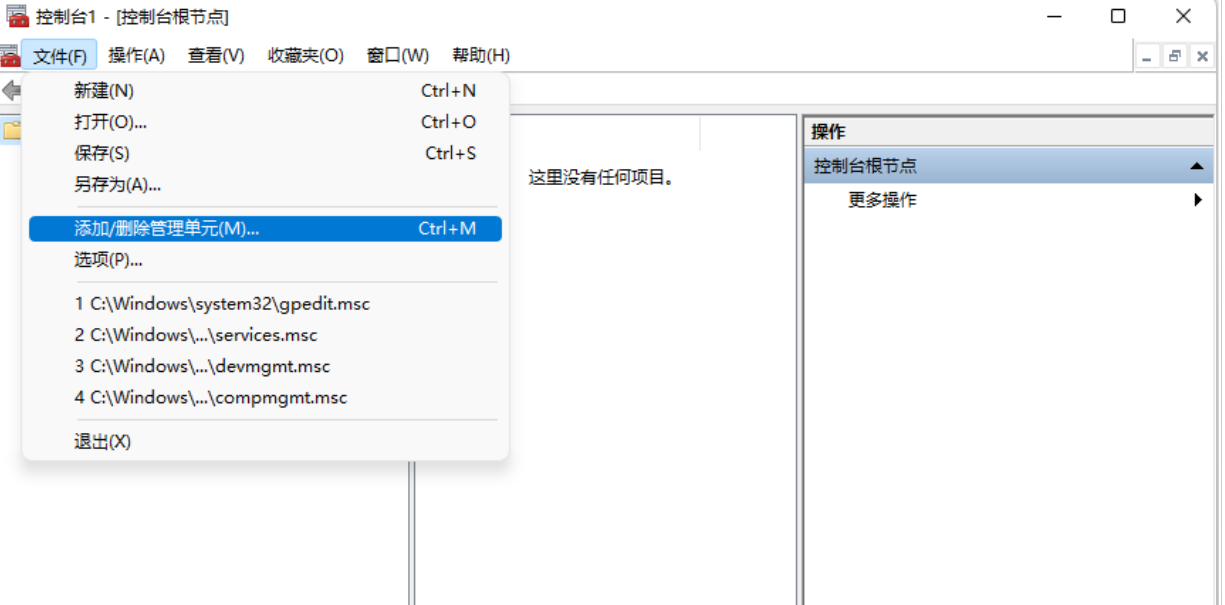
3 Kemudian cari dan buka "Pengguna dan Kumpulan Tempatan" dalam bar menu di sebelah kiri, klik butang "Tambah" - "Selesai", dan akhirnya klik "OK" untuk menyimpan.
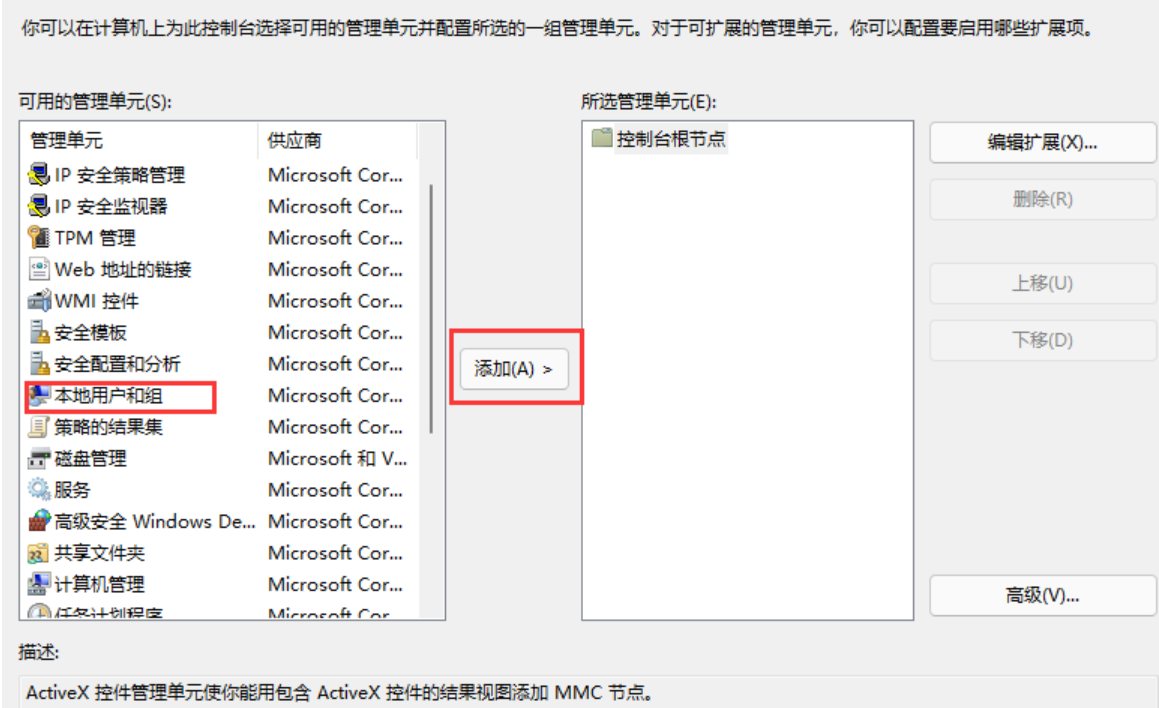
4 Selepas melengkapkan langkah sebelumnya, buka folder pengguna dalam pilihan pengguna dan kumpulan tempatan, klik kanan dengan tetikus untuk memilih pilihan "Tetapkan Kata Laluan", supaya anda boleh menetapkan kata laluan baharu tanpa kata laluan asal.
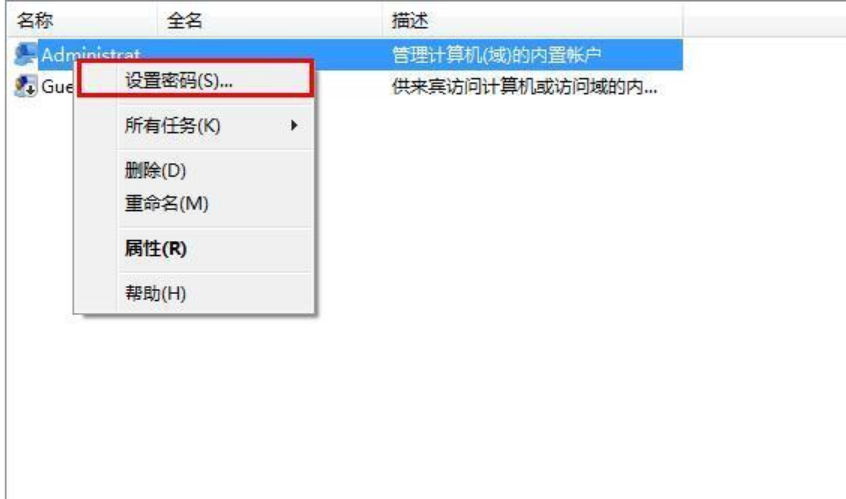
Kaedah 2: Tetapan Umum
Anda boleh memasukkan antara muka input kata laluan pengguna semasa but, dan kemudian menggunakan kekunci pintasan: Ctrl+Alt+Delete Selepas menekan kekunci pintasan, kotak input akan muncul boleh masukkan kotak input dalam kotak input Enter: administrator, kemudian tekan kekunci Enter untuk memasuki sistem!
Kaedah ketiga: Jika anda mendapati anda masih memerlukan kata laluan selepas menggunakan kaedah pertama
1 Anda boleh menggunakan kekunci F8 untuk memasuki mod selamat semasa boot.
2 Pilih mod selamat dengan baris arahan dalam tetingkap yang terbuka.
3 Kemudian klik untuk memilih "Pentadbir", yang akan muncul antara muka tetapan yang kelihatan seperti "Prompt Perintah".
4 Gunakan arahan untuk menambah akaun baharu: pengguna bersih asd/add.
5 Tekan kekunci Enter untuk mencipta akaun baharu dan kemudian masukkan arahan sekali lagi untuk menetapkan akaun yang baru dibuat sebagai pentadbir: net localgroup administrators asd /add.
6. Selepas selesai, mulakan semula komputer dan pilih asd untuk memasuki sistem.
7 Selepas memasuki sistem, buka panel kawalan dalam menu mula Selepas membukanya, klik pada pengguna yang terlupa kata laluan dalam akaun pengguna dan pilih Padam Kata Laluan.
Kaedah 4: Terlupa kata laluan dan tidak boleh membuka sistem
1. Gunakan cakera PE untuk boot komputer.
2 Selepas memasuki antara muka PE, buka c:windowssystem32.
3 Kemudian tetapkan pemilik Magnify.exe dan cmd.exe sebagai pentadbir.
4 Kemudian tetapkan kebenaran pentadbir pengguna dalam Magnify.exe dan cmd.exe kepada mod kawalan penuh.
5 Akhir sekali, namakan Magnify.exe kepada: Magnify.exe1.
6. Namakan semula cmd.exe kepada: Magnify.exe.
Kaedah 5: Hanya tukar kata laluan
1. Mulakan semula sistem win7.
2 Kemudian dayakan kaca pembesar.
3 Kemudian gunakan arahan: pengguna bersih untuk menyemak nama pengguna, masukkan semula: "nama pengguna bersih kata laluan baru" (arahan pengaktifan kata laluan akaun pentadbir ialah: pentadbir pengguna bersih / aktif: ya).
Kaedah 6: Pasang semula sistem
Sekiranya pengguna tidak dapat mengendalikan 5 kaedah di atas, maka satu-satunya pilihan ialah memasang semula sistem sebenarnya, memasang semula sistem bukanlah satu perkara yang menyusahkan adalah sangat selesa.
Imej sistem yang disyorkan:
Win7 64-bit versi terpasang tulen
Win7 Microsoft original 64-bit versi muktamad
Imej SP1 rasmi Win7 🜎🜎 tapak adalah untuk anda Dua kaedah pemasangan disediakan Pemasangan cakera keras tempatan adalah kaedah pemasangan yang paling mudah. Adalah disyorkan untuk membuat alat but cakera U sebelum menggunakan pemasangan cakera keras Jika pemasangan cakera keras gagal, atau komputer anda tidak dapat dihidupkan, tersekat pada antara muka alu-aluan, tidak boleh memasuki desktop, atau mempunyai skrin biru, dll., maka anda perlu memilih cakera U untuk memasang semula sistem .
Atas ialah kandungan terperinci Apakah yang perlu saya lakukan jika saya terlupa kata laluan permulaan Windows 7 saya? Enam cara untuk membantu anda menyelesaikannya. Untuk maklumat lanjut, sila ikut artikel berkaitan lain di laman web China PHP!
 Pengenalan kepada kekunci pintasan tangkapan skrin dalam sistem Windows 7
Pengenalan kepada kekunci pintasan tangkapan skrin dalam sistem Windows 7
 Penyelesaian kepada masalah yang sistem win7 tidak dapat dimulakan
Penyelesaian kepada masalah yang sistem win7 tidak dapat dimulakan
 Bagaimana untuk membaiki sistem win7 jika ia rosak dan tidak boleh boot
Bagaimana untuk membaiki sistem win7 jika ia rosak dan tidak boleh boot
 Penyelesaian kepada tiada bunyi dalam sistem win7
Penyelesaian kepada tiada bunyi dalam sistem win7
 Proses terperinci menaik taraf sistem win7 kepada sistem win10
Proses terperinci menaik taraf sistem win7 kepada sistem win10
 Proses khusus untuk menyambung ke wifi dalam sistem win7
Proses khusus untuk menyambung ke wifi dalam sistem win7
 panggilan perkhidmatan web
panggilan perkhidmatan web
 Apakah platform e-dagang?
Apakah platform e-dagang?




